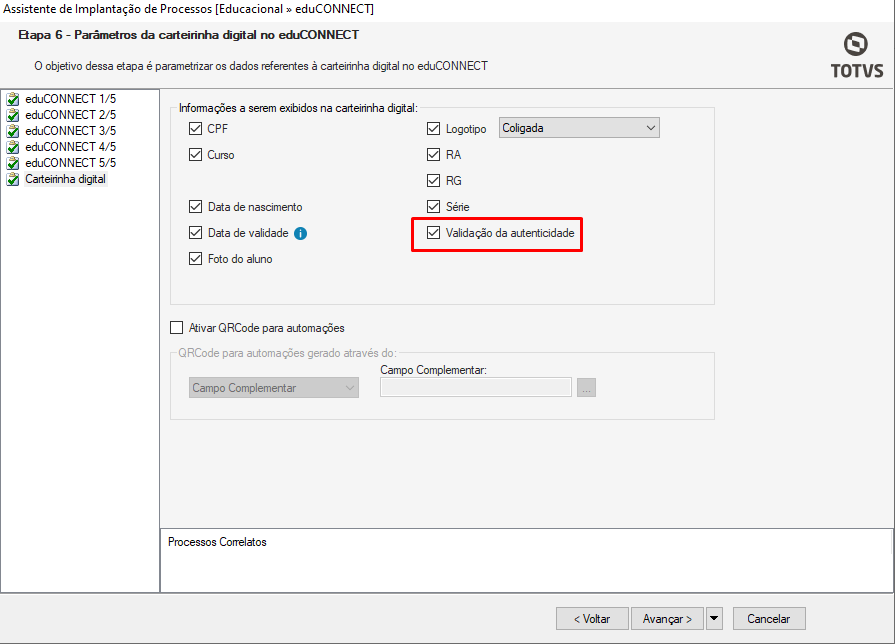Histórico da Página
...
Primeiramente, é necessário que a Instituição de Ensino configure os dados a serem exibidos na Carteirinha digital, marcando o CheckBox dos dados correspondentes.
♣ Para exibir a Carteirinha digital, é necessário que o status de matrícula do Aluno no:
- Status no Período Letivo esteja marcado como: Aluno Ativo
- Status na disciplina esteja marcado como: Conta como aluno matriculado na turma
...
| Informações |
|---|
Acessar a parametrização em: Gestão Educacional | Parâmetros | eduCONNECT | Carteirinha digital |
Ao logar na tela de parametrização, o administrador da Sistema da Instituição de Ensino irá se deparar com as informações de:
...
- CPF;
- Curso;
- Campus/Polo;
- Data de nascimento;
- Data de validade: A data de validade será levado em consideração a data informada no cadastro Período letivo na matrícula mais recente do Aluno;
...
- Foto do Aluno: Caso não tenha a foto cadastrada no perfil do Aluno, ao logar no APP, será apresentado uma imagem padrão (sem imagem).
- Habilitação;
- Logotipo: O administrador do sistema poderá escolher a opção, para considerar o logotipo ( Foto) cadastrado na Coligada ou na Filial.
- QRCode: Será exibido o QRCode com o dado parametrizado em: QRCode gerado através de:
- RA:RA;
- RG.
Contexto Ensino Básico:
Para o contexto ensino básico, serão exibidos os mesmo dados pessoais do aluno, com a ressalva dos dados referente a Habilitação ( exclusivo para o Contexto Ensino Básico) e acrescentado a informação da Série do Aluno
QRCode para automação gerado através do:
Para habilitar a opção: QRCode para automação gerado através do: é necessário marcar o CheckBoxa opção : Ativar QRCode para automação
O QRCode, tem como objetivo exibir a identificação (conforme a parametrização). O Administrador do sistema tem a opção em parametrizar uma das opções:
- RA: Se selecionar essa opção, ao ler o QRCode será exibido o RA do Aluno;
- Código do Usuário: Se selecionar essa opção, ao ler o QRCode será exibido o Código do Usuário do Aluno ( Código do usuário gerado para acessar o APP Meu eduCONNECT);
...
- Campo Complementar: Se selecionar essa opção, ao ler o QRCode será exibido o Campo Complementar parametrizado em: TOTVS Gestão Educacional | Configurações | Campos Complementares | Aluno
- N° da Carteirinha: Se selecionar essa opção, ao ler o QRCode será exibido o número da carteirinha parametrizado em: TOTVS Gestão Educacional | Currículo e Oferta | Aluno e Professor | Aluno | 'Anexo' Matrículas no Período Letivo | 'Aba' Carteirinha
...
| Informações | ||
|---|---|---|
| ||
OBS: Se a Instituição de Ensino, não marcar nenhum checkBox, ao locar no App Meu eduCONNECT, e acessar o menu: Perfil | Identidade Estudantil, será exibido a penas o Nome do Aluno. |
02. REGRA DE NEGÓCIO PARA EXIBIÇÃO
Para exibir a Carteirinha digital, é necessário que o status de matrícula do Aluno no:
- Status no Período Letivo esteja marcado como: Aluno Ativo
- Status na disciplina esteja marcado como: Conta como aluno matriculado na turma
03. ACESSO À FUNCIONALIDADE
Meu eduCONNECT
Menu: PERFIL | IDENTIDADE ESTUDANTIL
...
Para o link de validação ser exibido na Carteirinha, o parâmetro "Validação da autenticidade" deve ser habilitado em: Gestão Educacional | Parâmetros | eduCONNECT | Carteirinha digital
| Informações |
|---|
O QRcode é gerado com base nas informações exibidas na Carteirinha, criptografados para que o usuário não possa manipular a autenticidade dos dados |
...